Midjourneyの登録から画像生成までの流れ【初心者向けガイド】
AIによる画像生成が話題となり、多くのクリエイターや副業ユーザーが活用しているのが「Midjourney(ミッドジャーニー)」です。
本記事では、Midjourneyの登録から画像生成までの流れを初心者向けにわかりやすく解説します。
「ITに詳しくないけど大丈夫?」という方でも安心して読めるように、必要な準備や手順を丁寧に紹介します。
👉 まず生成AIの基礎を押さえたい方は[生成AIとは?初心者にもわかる基礎解説] をご覧ください。
Midjourneyとは?生成AIの特徴を解説
Midjourneyは、テキストで指示を入力するとAIが画像を生成してくれるサービスです。
ChatGPTのようなAIチャットと同じく「生成AI」の一種で、特にアート作品やデザインに強いのが特徴です。
Midjourneyの特徴
- 高品質なイラスト・写真風画像を生成できる
- ファンタジー、サイバーパンク、リアル系など幅広いスタイルに対応
- プロンプト(指示文)の工夫次第で無限のバリエーションが可能
Midjourneyを利用するために必要なもの
Midjourneyは Discord(ディスコード)というチャットアプリを通じて利用します。
必要な準備
- Discordアカウント(無料で作成可能)
- Midjourney公式サイトからの登録
- 有料プランの契約(無料トライアルは廃止済み)
👉 Midjourneyは2023年以降、新規ユーザー向けの無料利用はできなくなりました。
そのため、画像生成を行うには 月額10ドル〜の有料プランが必須です。
Midjourneyの登録方法(ステップごとに解説)
ステップ1:Discordアカウントを作成
- Discord公式サイトにアクセス
- メールアドレスを入力してアカウントを登録
- 認証メールで確認後、ログイン
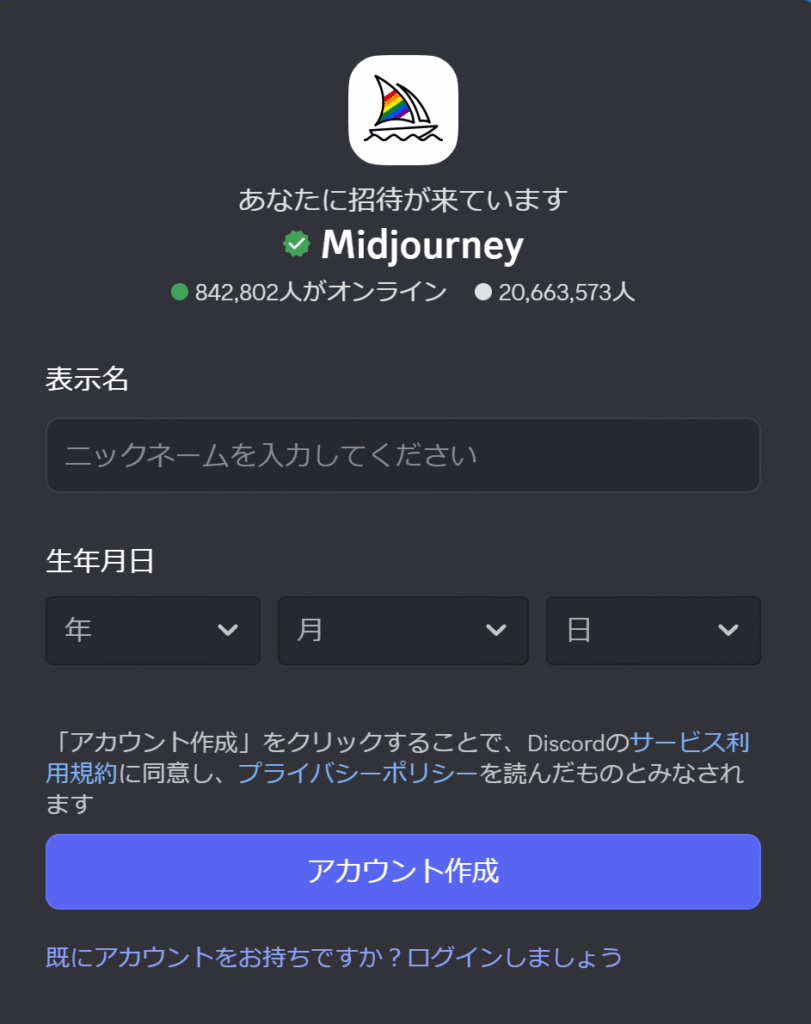
ステップ2:Midjourney公式サイトでJoin
- Midjourney公式サイト にアクセス
- 「Join now」をクリック
- 自動的にDiscordの招待画面が表示されるので承認
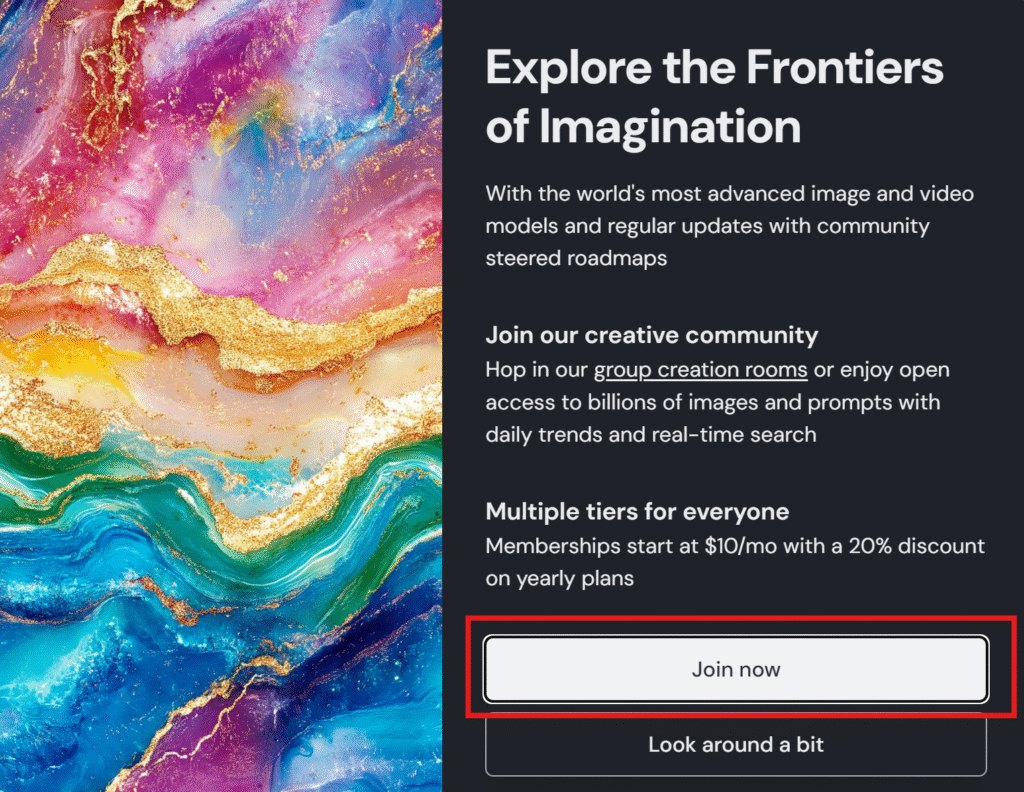
ステップ3:有料プランに加入
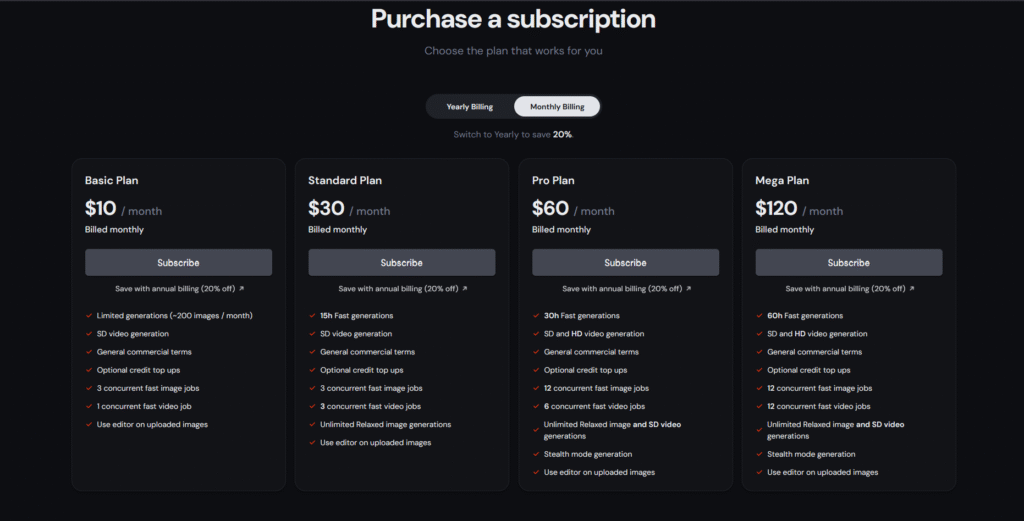
Midjourneyの料金プラン
Midjourneyはサブスクリプション制です。
| プラン | 月額料金 | 利用時間(Fastモード) | 特徴 |
|---|---|---|---|
| Basic | $10 | 約3.3時間 | 月200枚程度まで |
| Standard | $30 | 約15時間 | Relaxモードで無制限生成可 |
| Pro | $60 | 約30時間 | ステルスモード対応 |
| Mega | $120 | 約60時間 | 大規模利用向け |
👉 初心者は BasicプランまたはStandardプランで十分です。
Midjourneyで画像を生成する流れ
登録と支払いが済んだら、いよいよ画像生成に挑戦できます。
ステップ1:プロンプトを入力
- Discordで「/imagine」と入力
- 続けて生成したいイメージを英語で入力
- 例:
/imagine a cute cat sitting on a sofa, watercolor style --ar 16:9
- 例:
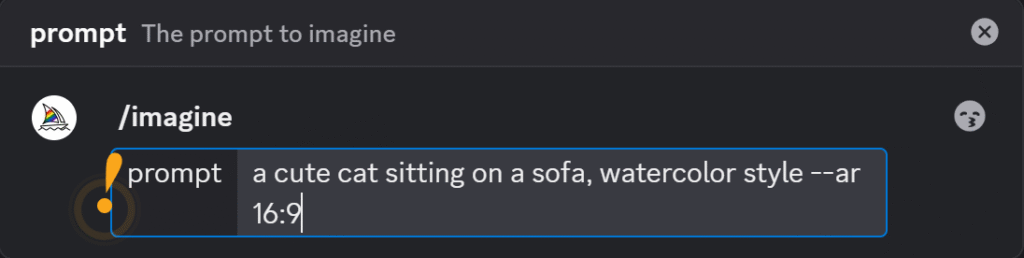
ステップ2:生成された画像を確認
- 数十秒で4枚の候補が表示されます
- ボタンで以下の操作が可能
- U(アップスケール):選んだ画像を高解像度に
- V(バリエーション):似たテイストの別案を生成
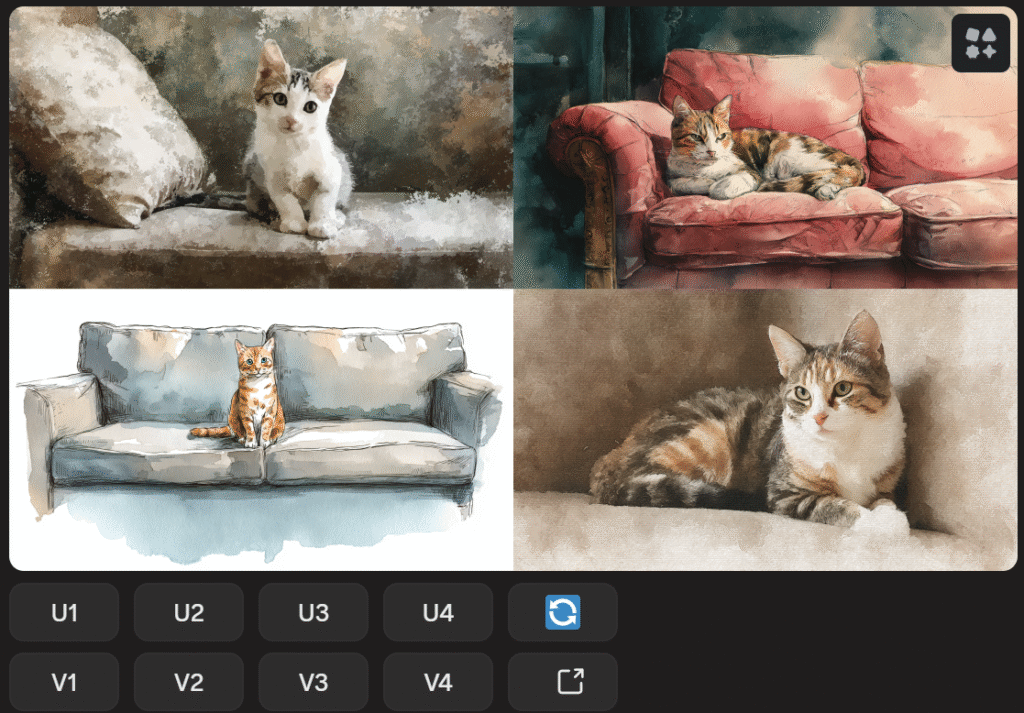
V3を試しに押すと、以下が表示されました。
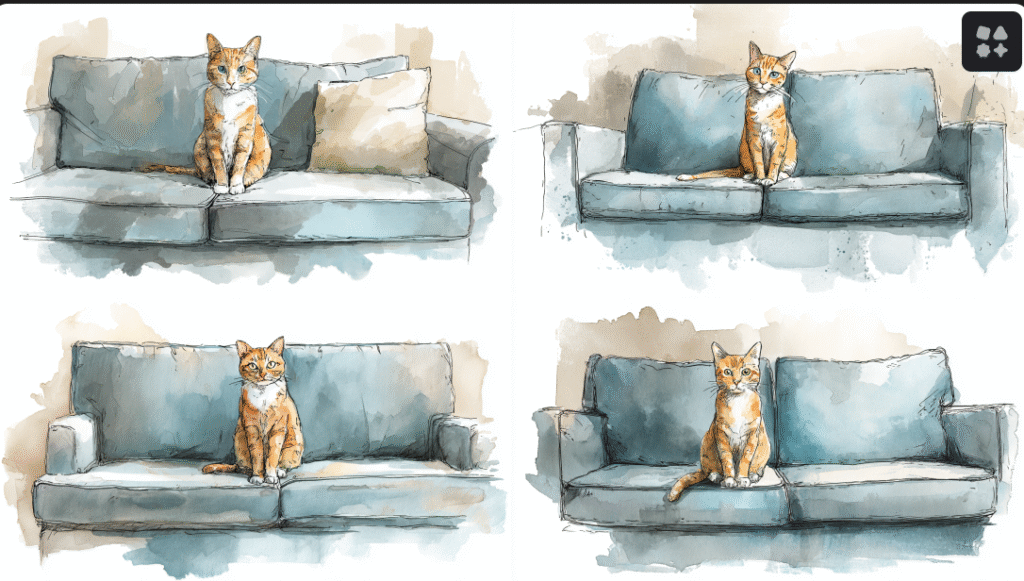
V4だと以下が提示されました
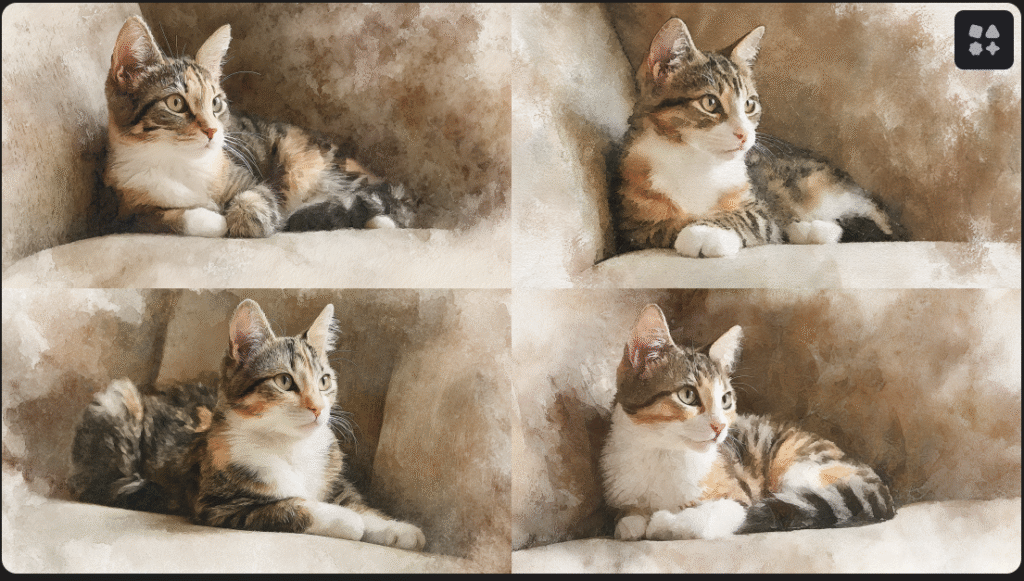
ステップ3:画像を保存
- 完成した画像をクリック → 「画像を保存」で保存
Midjourneyを使いこなすコツ
- 具体的に指示する:「cat」ではなく「a fluffy white cat with blue eyes」など詳細に
- 画角を指定:
--ar 16:9(横長)--ar 1:1(正方形) - スタイルを追加:「cyberpunk」「watercolor」「photorealistic」など
↓試しに「a fluffy white cat with blue eyes」を入れるとまた違ったアウトプットとなります。


👉 プロンプトを工夫することで、初心者でもプロ並みの画像が作れます。
Midjourneyと他の生成AIとの違い
- Midjourney:アート性の高い画像に強い
- Stable Diffusion:無料で使えるが導入がやや難しい
- DALL·E 3:ChatGPTから直接使えるため初心者にやさしい
👉 クリエイティブ用途ならMidjourney、無料重視ならStable Diffusionが向いています。
まとめ:Midjourneyの登録から画像生成までの流れ
本記事では、Midjourneyの登録から画像生成までの流れを解説しました。
- MidjourneyはDiscord経由で使う生成AI
- 利用には有料プランの契約が必要(無料版は廃止済み)
- 登録後は「/imagine」で簡単に画像生成できる
- プロンプトの工夫で表現の幅は無限大
初心者の方でも、手順通りに進めればすぐにオリジナル画像を作れるようになります。
副業や在宅ワークの幅を広げたい方は、ぜひ挑戦してみてください。
関連記事はこちらもどうぞ









